Все способы:
Способ 1: Добавление внешнего подкаста
Основной метод добавления подкастов в Яндекс.Музыку, доступный всем пользователям без исключений, заключается в заполнении соответствующей формы в отдельном разделе официального веб-сайта. Тут важно учитывать, что сервис не позволяет загружать подкасты в качестве самостоятельных файлов, как это реализовано на некоторых других площадках, а требует указания определенной информации и ссылки на RSS-поток.
Подготовка подкаста
В первую очередь необходимо подготовить подкаст перед публикацией, используя один из специальных хостингов, в числе которых podster.fm, mave.digital, Buzzsprout и многие другие, в том числе иностранные площадки. Нами в качестве примера будет рассмотрен всего один вариант сервиса, чтобы дать общее понимание процесса, тогда как сами действия и требования могут сильно отличаться в зависимости от хостинга.
- Оказавшись на главной странице сайта после перехода по указанной выше ссылке, найдите и воспользуйтесь на выбор кнопкой «Авторизация» или «Регистрация». Если у вас уже есть подготовленный и настроенный аккаунт, также можете пропустить несколько следующих шагов.
При появлении формы регистрации необходимо указания настоящее имя, адрес электронной почты и пароль. Обратите внимание, что для удобства лучше всего использовать почту Яндекса.
Для подтверждения учетной записи необходимо перейти по специальной одноразовой ссылке из письма, отправленного на указанный почтовый ящик. По завершении произведите авторизацию и можно приступать к изменению настроек.
- Через меню в левой части рабочего окна откройте «Настройки» и первым делом заполните все доступные поля, включая «Имя профиля», «Аватар профиля» и «О себе». Перед нажатием кнопки «Обновить профиль» для сохранения желательно также указать контактные данные на вкладке «Веб-сайт и соц. сети».
- Вернитесь на стартовую вкладку «Подкасты» через главное меню и нажмите кнопку «Создать подкаст». Дополнительно здесь также предусмотрен другой вариант добавления контента по RSS-ссылке, который мы рассматривать не будем.
Находясь во всплывающем окне с достаточно большим количеством пунктов, необходимо заполнить все поля, отмеченные символом «*». Чтобы завершить редактирование и сохранить настройки, в нижней части окна установите галочку «Опубликовать» и нажмите «Обновить подкаст».
- По аналогии с предыдущими действиями, через основное меню перейдите к «Моим эпизодам» и на открывшейся странице кликните «Создать эпизод». Если вы ранее не создали подкаст, как было описано, переход к данному разделу завершится ошибкой.
- Воспользуйтесь кнопкой «Загрузить файл эпизода» и на компьютере выберите оригинальный MP3-файл подкаста, учитывая представленные требования по качеству. Как правило, это всего лишь рекомендации, тогда как допущены, так или иначе, будут любые записи с подходящим расширением.
- Обязательно заполните оставшиеся в окне поля перед нажатием кнопки «Сохранить эпизод». При этом учитывайте, что обновить подкаст можно будет в будущем без ограничений.
- Дождавшись завершения загрузки и убедившись в успешном появлении записи, откройте страницу «RSS-лента» и нажмите «Скопировать ссылку». Если у вас добавлено несколько подкастов, можно выбрать отдельный через выпадающий список, чтобы на Яндекс.Музыке не публиковался нежелательный контент.
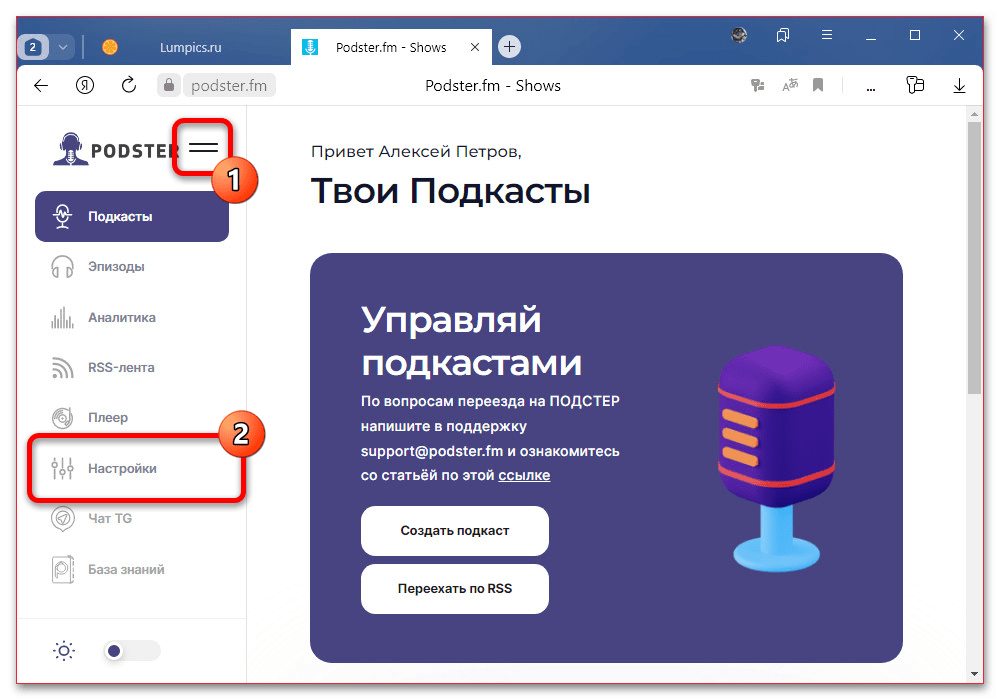
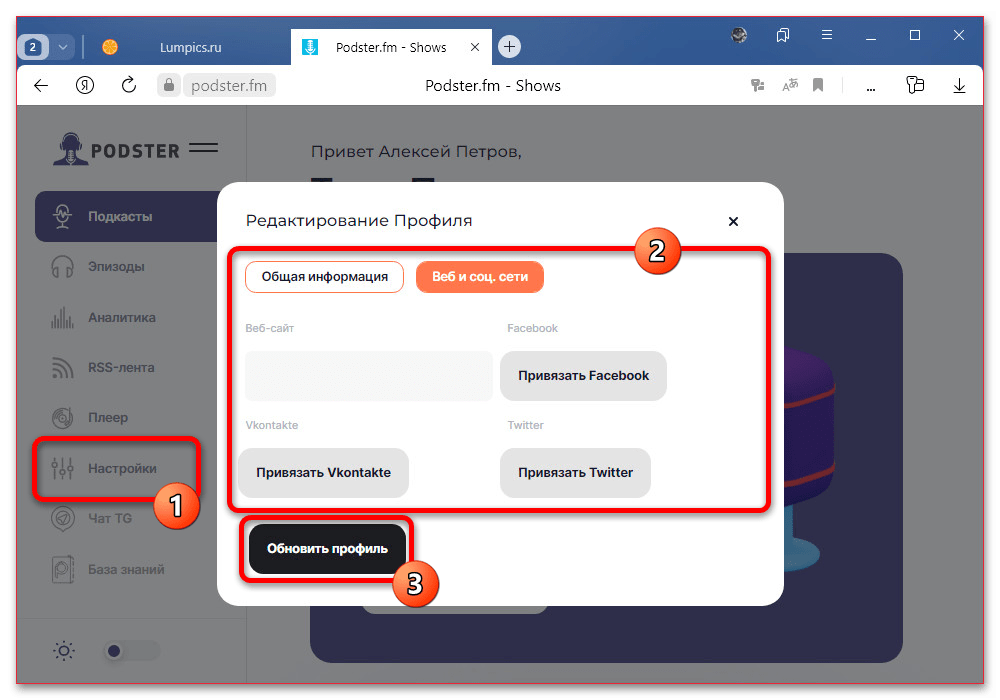

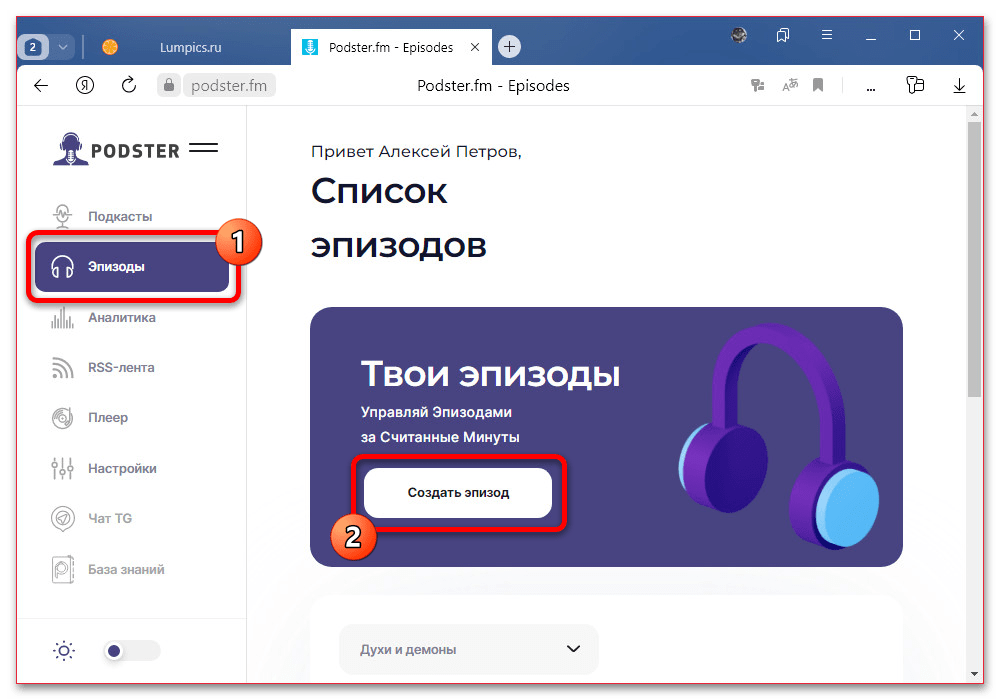
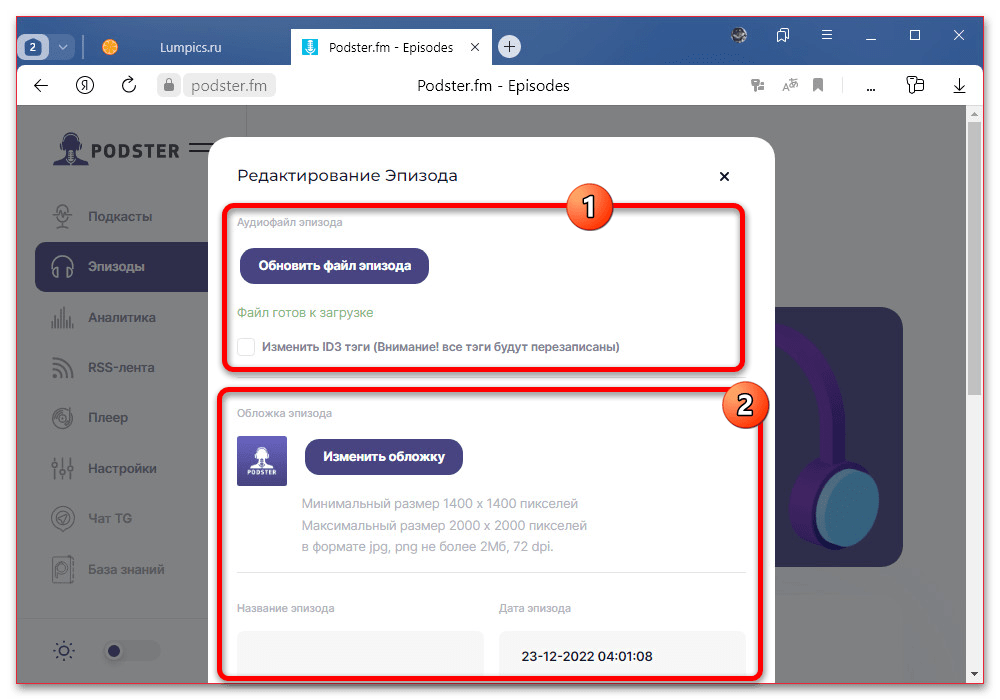
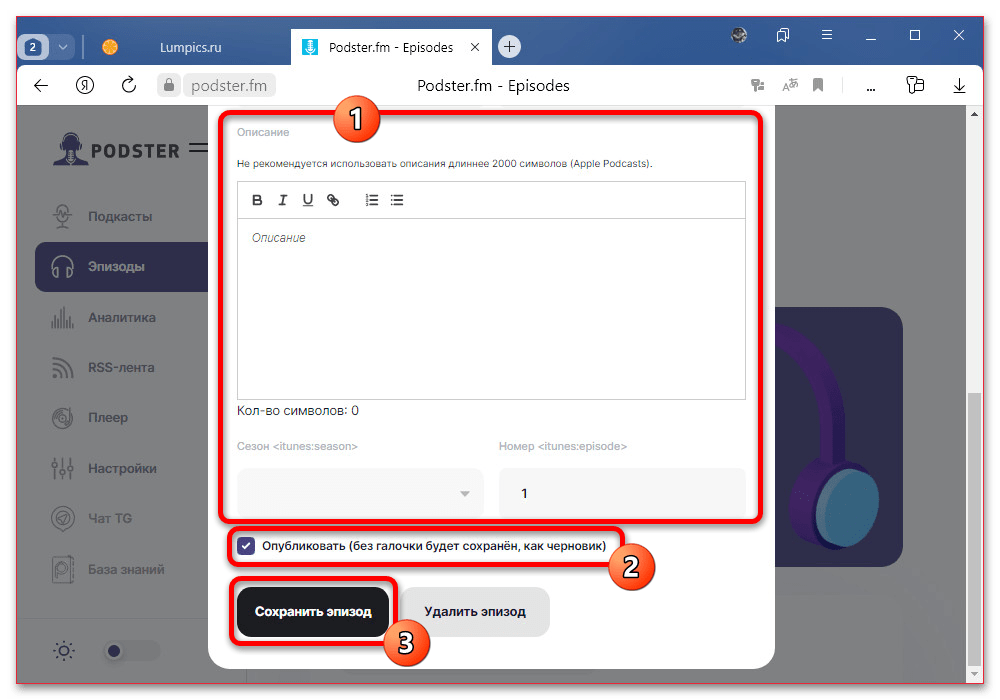
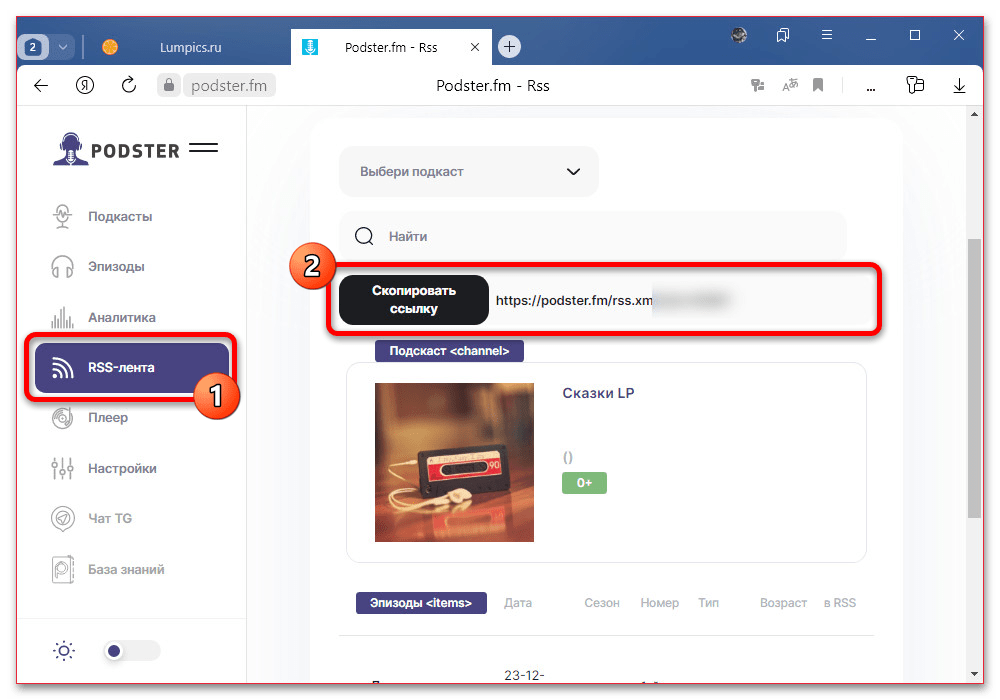
Итоговая ссылка будет сильно отличаться в зависимости от выбранного вами сервиса и является единственным обязательным элементом для публикации подкаста. Тут необходимо отметить, что некоторые сайты предлагают сделать подкаст доступным для RSS-трансляции прямо во время загрузки, и потому будьте внимательны при заполнении полей.
Публикация подкаста
В отличие от работы с привычными музыкальными файлами, для публикации которых необходимо создать карточку музыканта, подкасты публикуются в качестве самостоятельных файлов практически без взаимодействия с администрацией сервиса. Если в будущем возникнет необходимость обновления или удаления подкаста, сделать это можно будет в личном кабинете указанного ранее сервиса.
- Чтобы разместить новый, подготовленный заранее подкаст в Яндекс.Музыке, перейдите по указанной выше ссылке и первым делом ознакомьтесь с требованиями, каждое из которых должно быть соблюдено. Также здесь можно узнать о нескольких наиболее популярных хостингах, включая рассмотренный нами в качестве примера.
- Нажмите кнопку «Разместить подкаст» для отображения формы публикации и укажите основные данные, отмеченные специальным символом «*». Единственное, чему следует уделить особое внимание, это «Яндекс.Почта», где следует указать аккаунт, с помощью которого можно следить за статистикой прослушиваний.
- Полученный ранее RSS-адрес трансляции следует вставить в соответствующее поле «Ссылка на RSS-поток». Также можете добавить дополнительные ссылки и документы, подтверждающие авторские права.
- В самом конце страницы установите галочку «Я согласен» и по необходимости «У меня уже есть подкасты на Яндекс Музыке, к которым привязан такой же аккаунт на Яндексе», если хотите добавить подкаст в существующую коллекцию. По завершении воспользуйтесь кнопкой «Отправить».

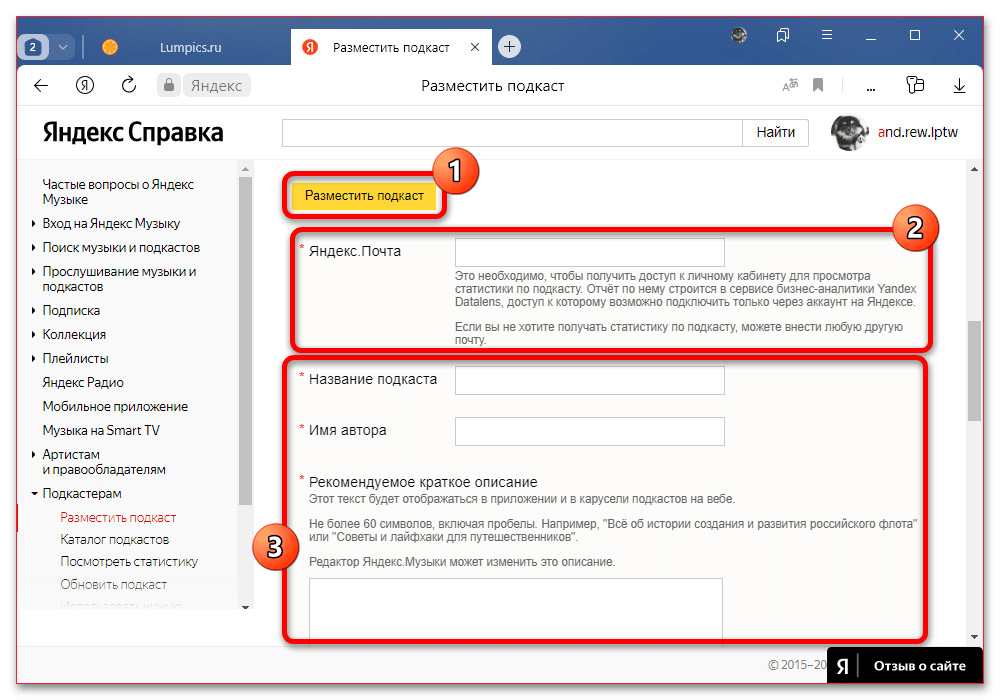
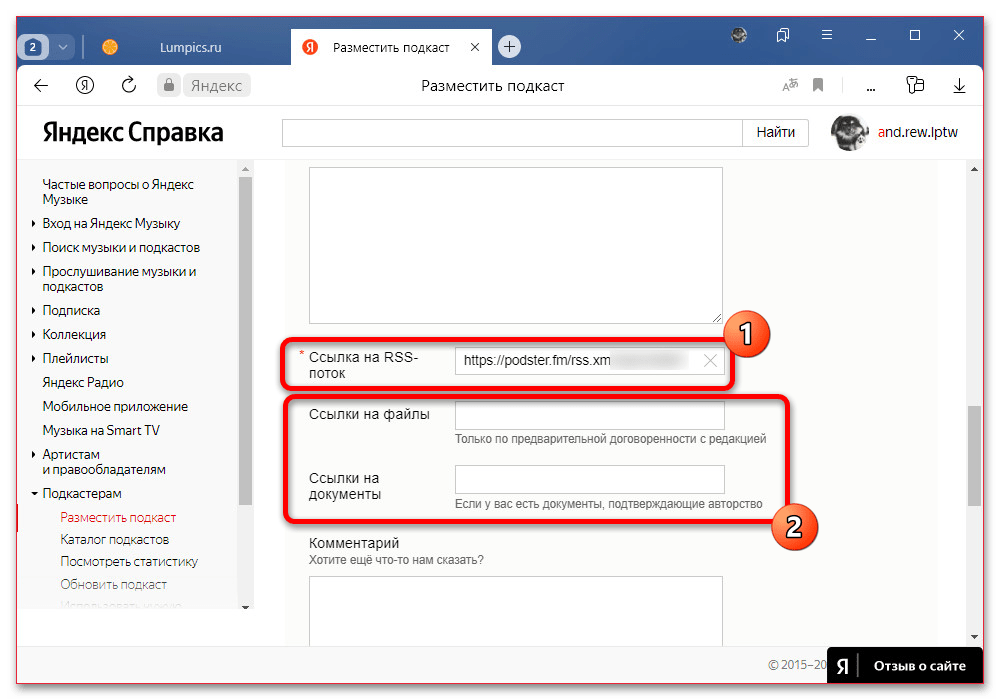
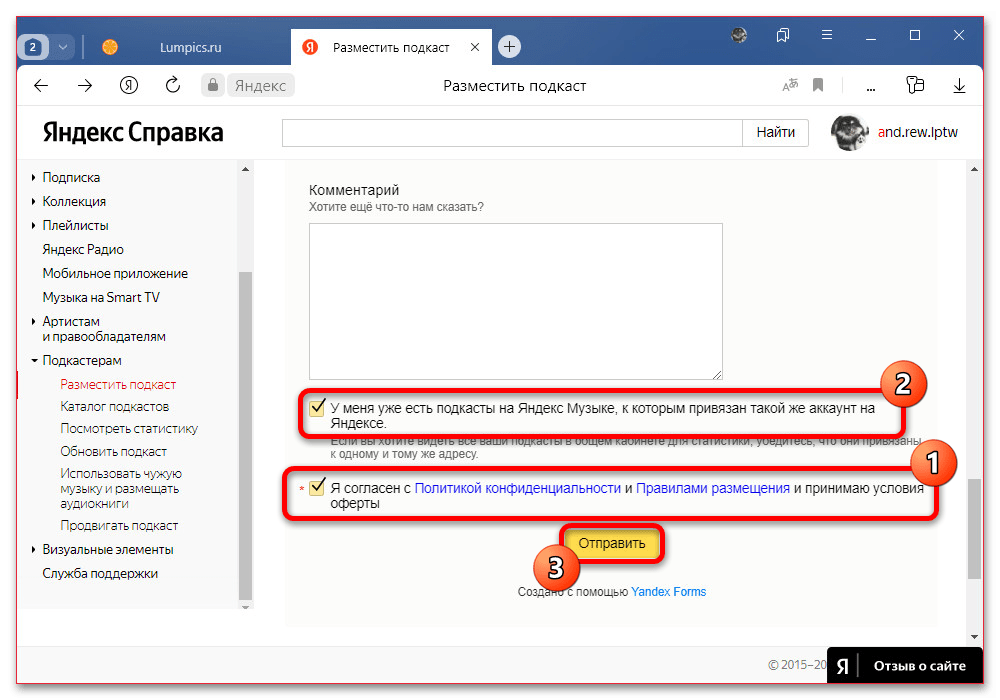
На полное рассмотрение заявки потребуется некоторое время, как правило, в пределах 48 часов с момента отправки. Если подкаст полностью соответствует требованиям сервиса, об этом будет сказано в ответном сообщении. При этом любые последующие подкасты будут публиковаться автоматически, если доступны по той же RSS-ссылке.
Способ 2: Добавление файлов вручную
Альтернативным решением поставленной задачи может стать добавление подкастов в качестве пользовательских аудиофайлов с помощью отдельной функции на сайте сервиса, например, если вы не хотите создавать профиль на специальном хостинге. Главные отличия подхода заключаются в том, что записи не будут отображаться на вкладке «Подкасты», так как не проходили проверку, могут быть изменены средствами сервиса и объединены в отдельные плейлисты.
- Откройте главную страницу веб-сайта Яндекс.Музыки, так как, не считая Android-версии, аудиофайлы можно добавить только здесь, перейдите на вкладку «Коллекция» и выберите «Плейлисты». После этого создайте новый каталог для подкастов или разверните один из уже существующих.
Подробнее: Как создавать и редактировать плейлисты в Яндекс.Музыке
- На представленной странице в правой части блока с описанием нажмите кнопку «Загрузить трек» и во всплывающем окне произведите выбор MP3-файла, как было нами описано в другой инструкции. Обратите внимание, что здесь нет каких-либо строгих требований к качеству или размеру файла, однако нарушения все же могут привести к удалению записи в будущем.
Подробнее: Как добавлять свои файлы в Яндекс.Музыку
- Если все сделано правильно, файл отобразится в общем списке треков в нижней части окна браузера и будет доступен для прослушивания на всех платформах. Дополнительно можете навести курсор мыши на запись и деактивировать опцию «Данный трек доступен только вам», чтобы прослушивание стало доступно всем посетителям аккаунта или соавторам.
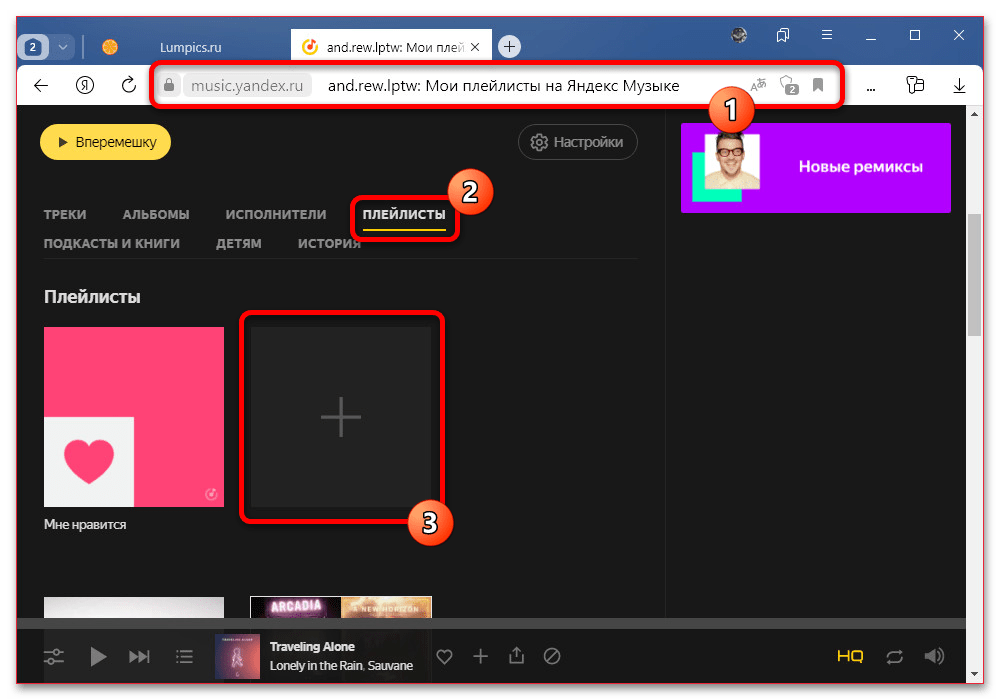
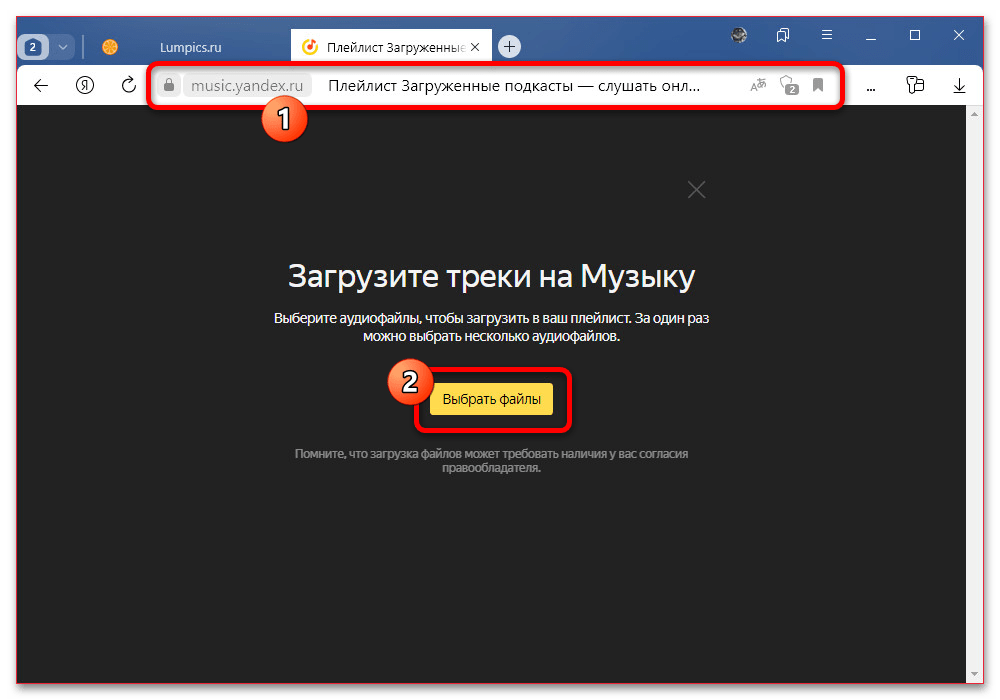
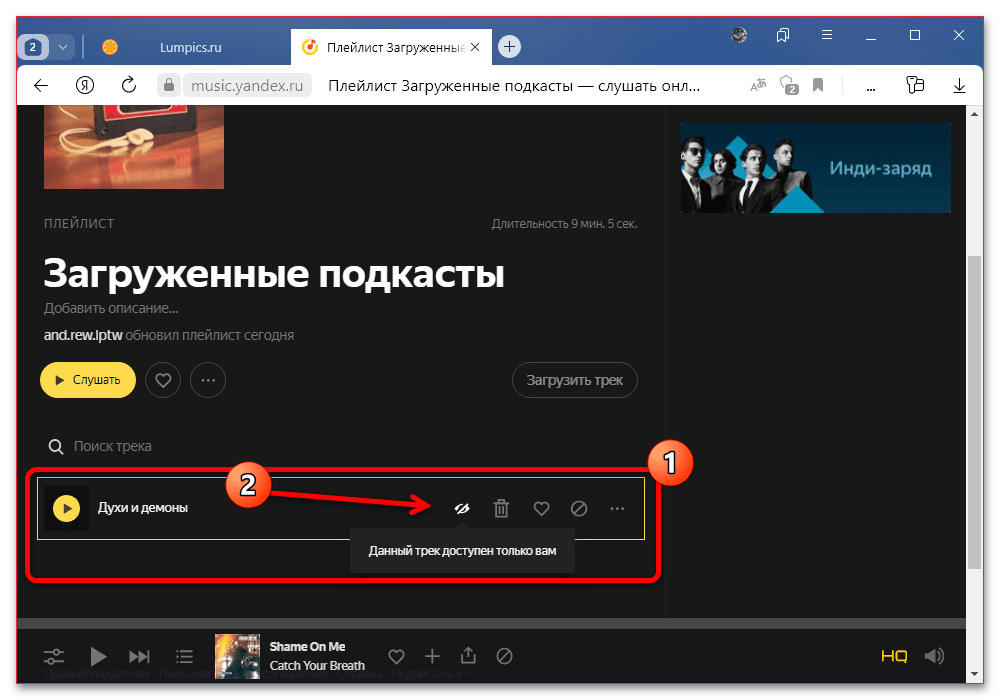
Важно понимать, что деактивация приватного режима с загруженных таким образом файлов может привести к удалению по тем или иным причинам. К сожалению, гарантированно избежать этого не получится даже при полном соблюдении правил.
Обращение в службу поддержки
Если у вас возникают трудности с добавлением подкастов, о которых не сказано в нашей инструкции, можете обратиться в официальную службу поддержки сервиса. Для этого необходимо перейти по указанной ниже ссылке, развернуть отмеченный список и выбрать один из вариантов.
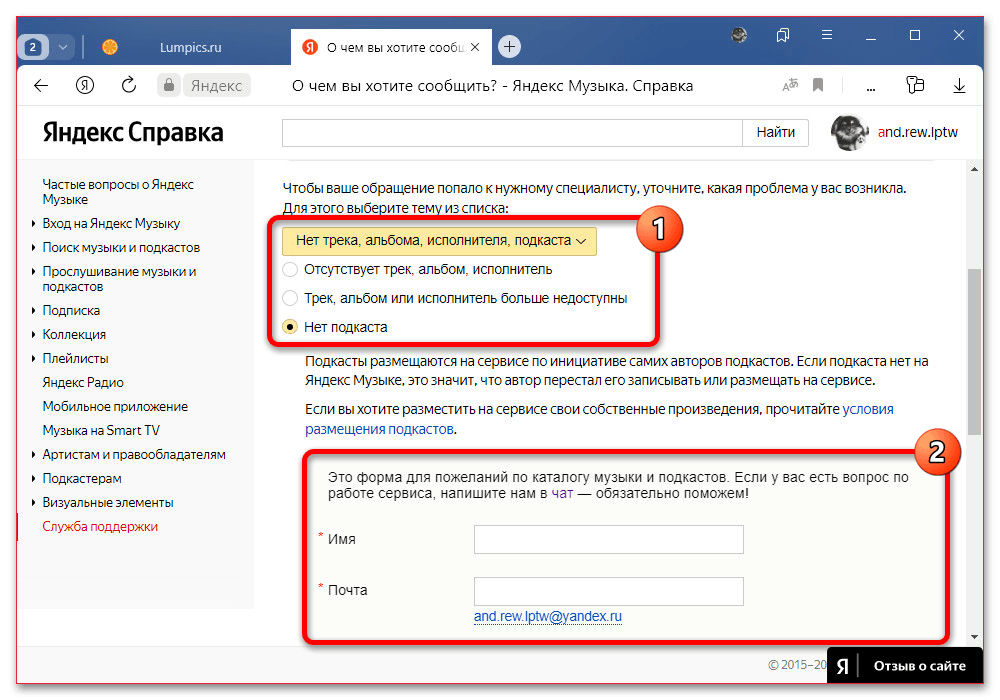
При возникновении трудностей с добавлением собственного подкаста, например, если запись была отклонена или удалена со временем, лучше всего перейти в раздел «Нет трека, альбома, исполнителя, подкаста», установить маркер «Нет подкаста» и заполнить представленные поля. Также можно получить помощь через встроенный мессенджер при нажатии кнопки «Чат с поддержкой» в категории «Другой вопрос».
 Наша группа в TelegramПолезные советы и помощь
Наша группа в TelegramПолезные советы и помощь
 lumpics.ru
lumpics.ru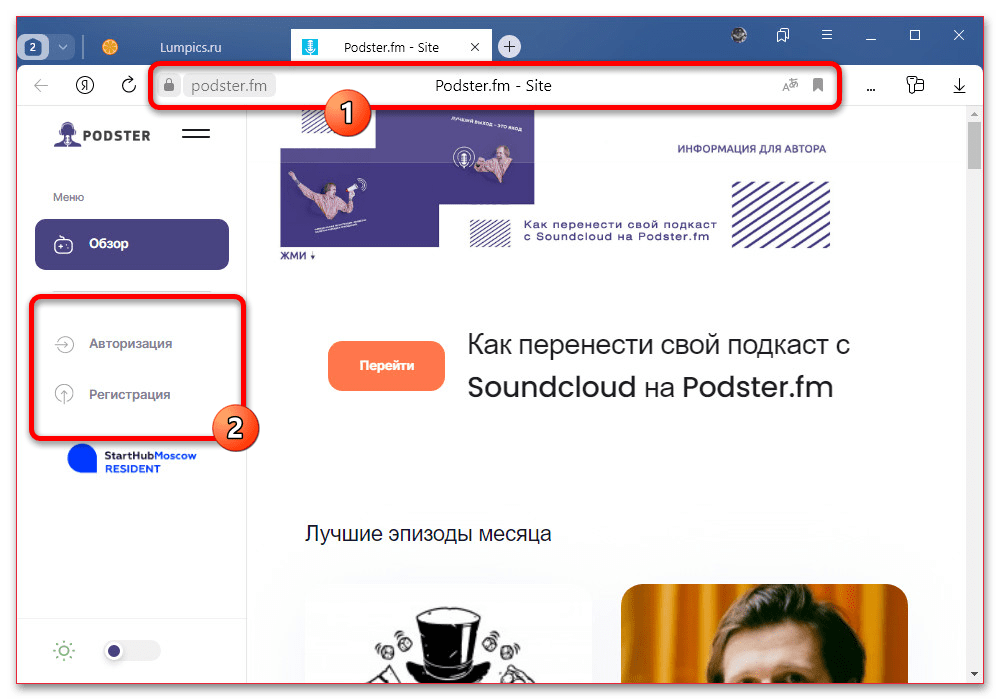
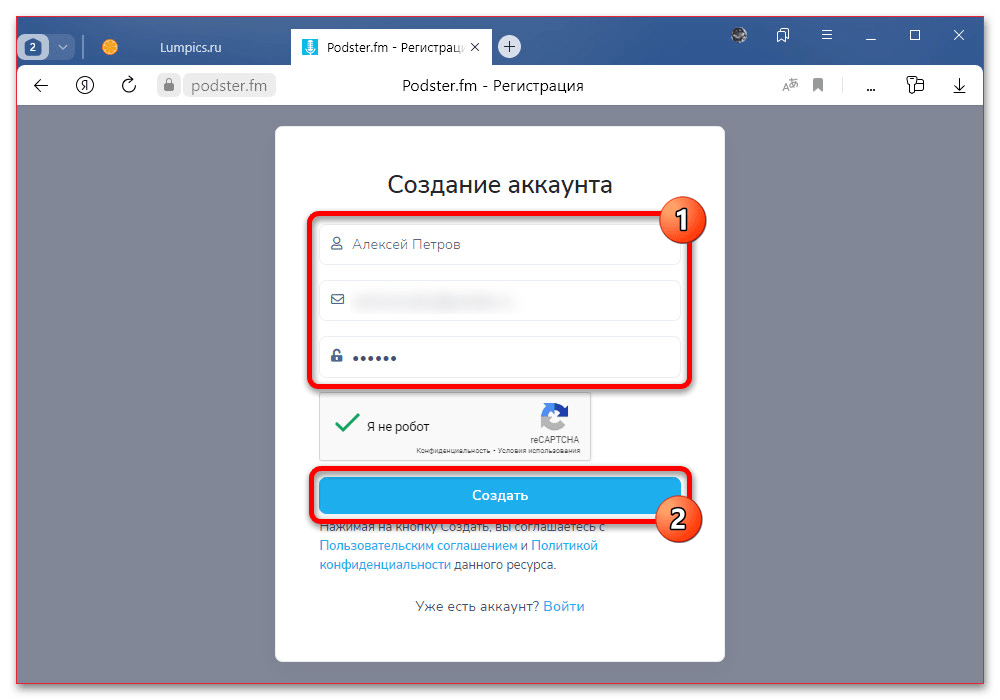
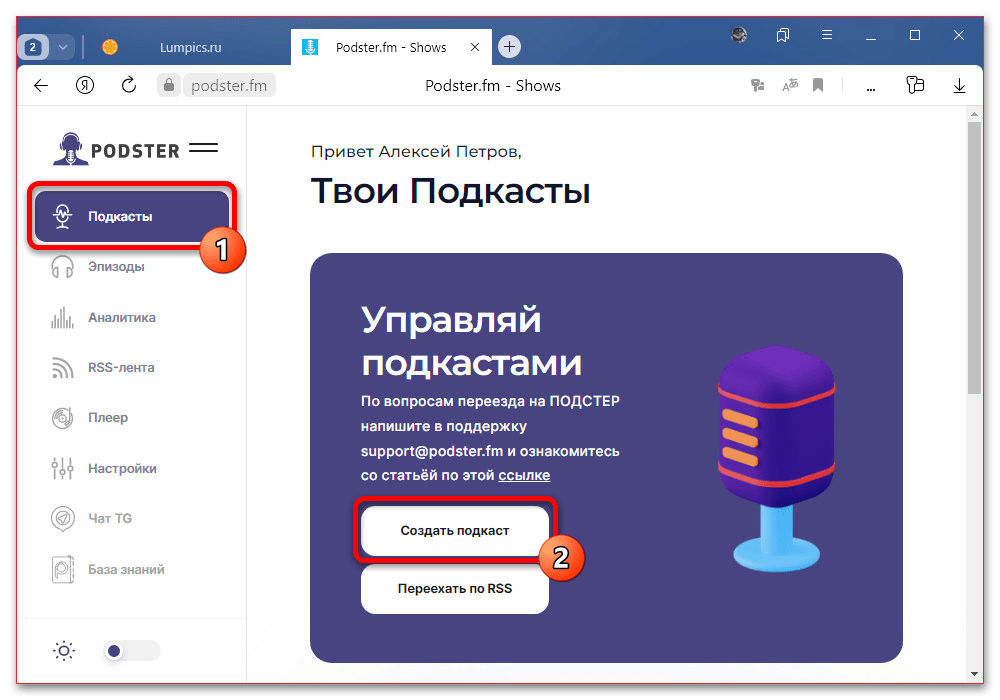




Подскажите, пожалуйста, как разместить аудиорассказ (аудиокнигу) в своей начитке на яндекс музыке.
Заранее благодарен!